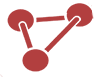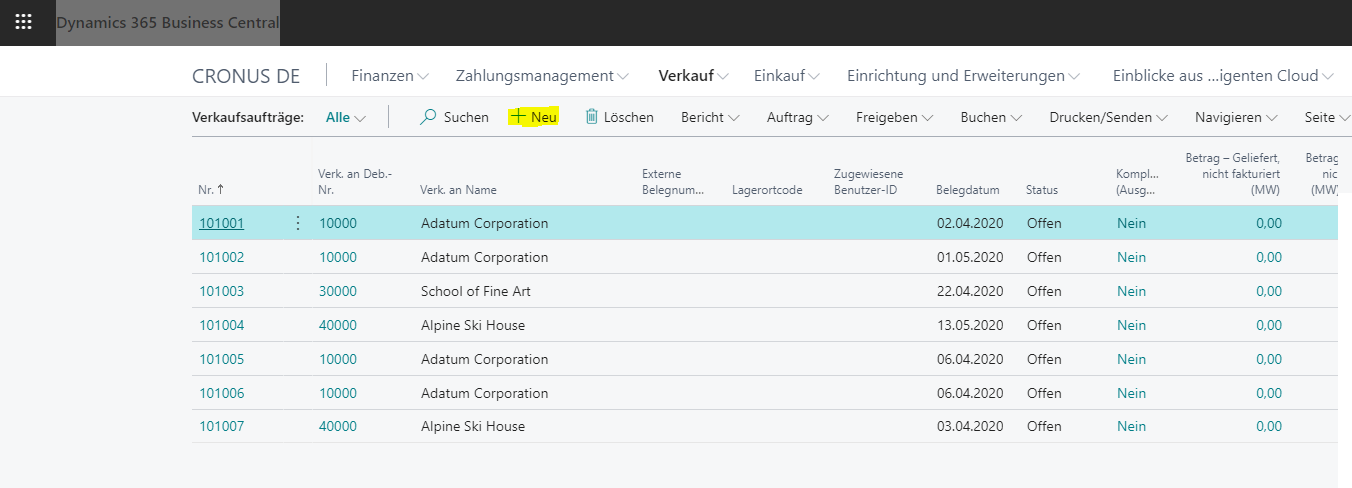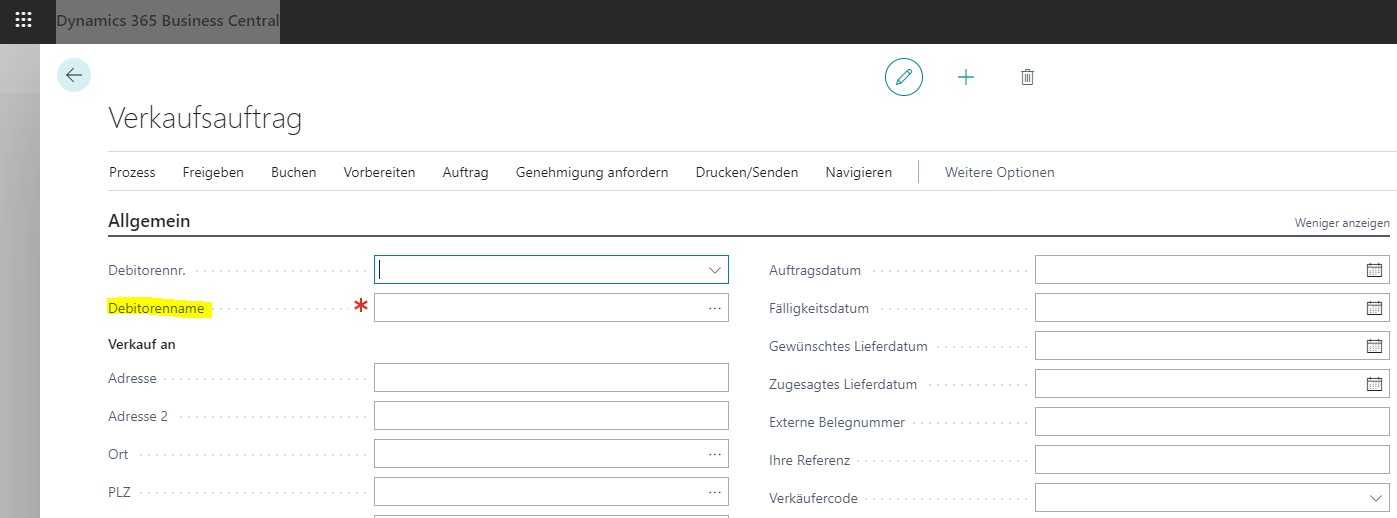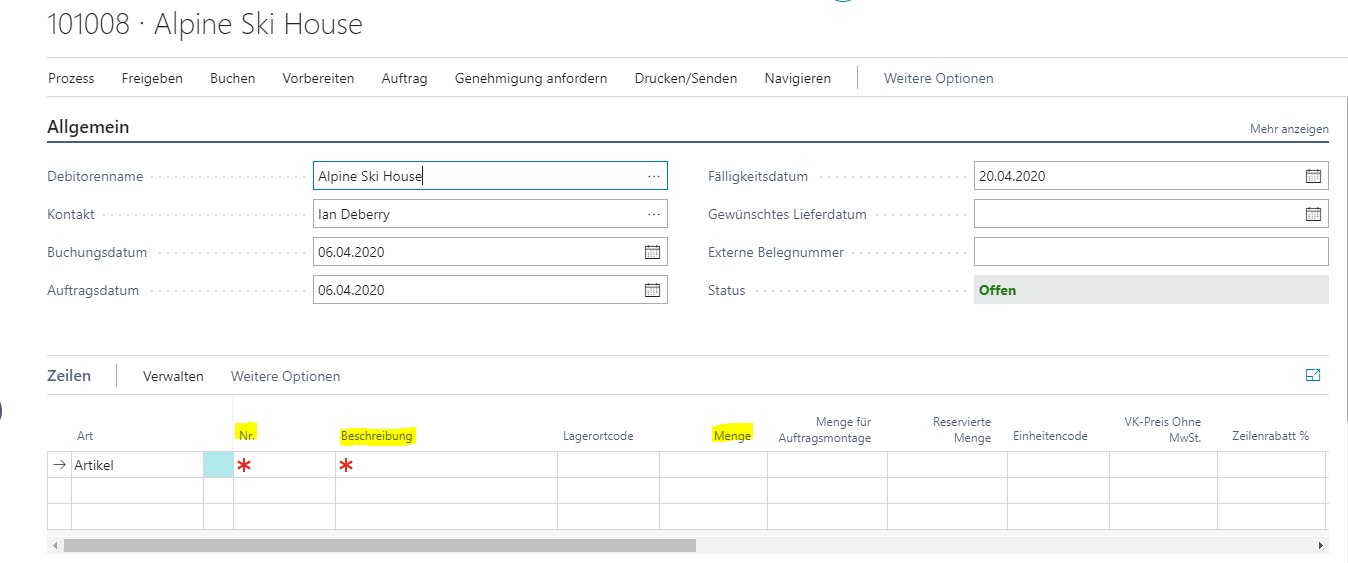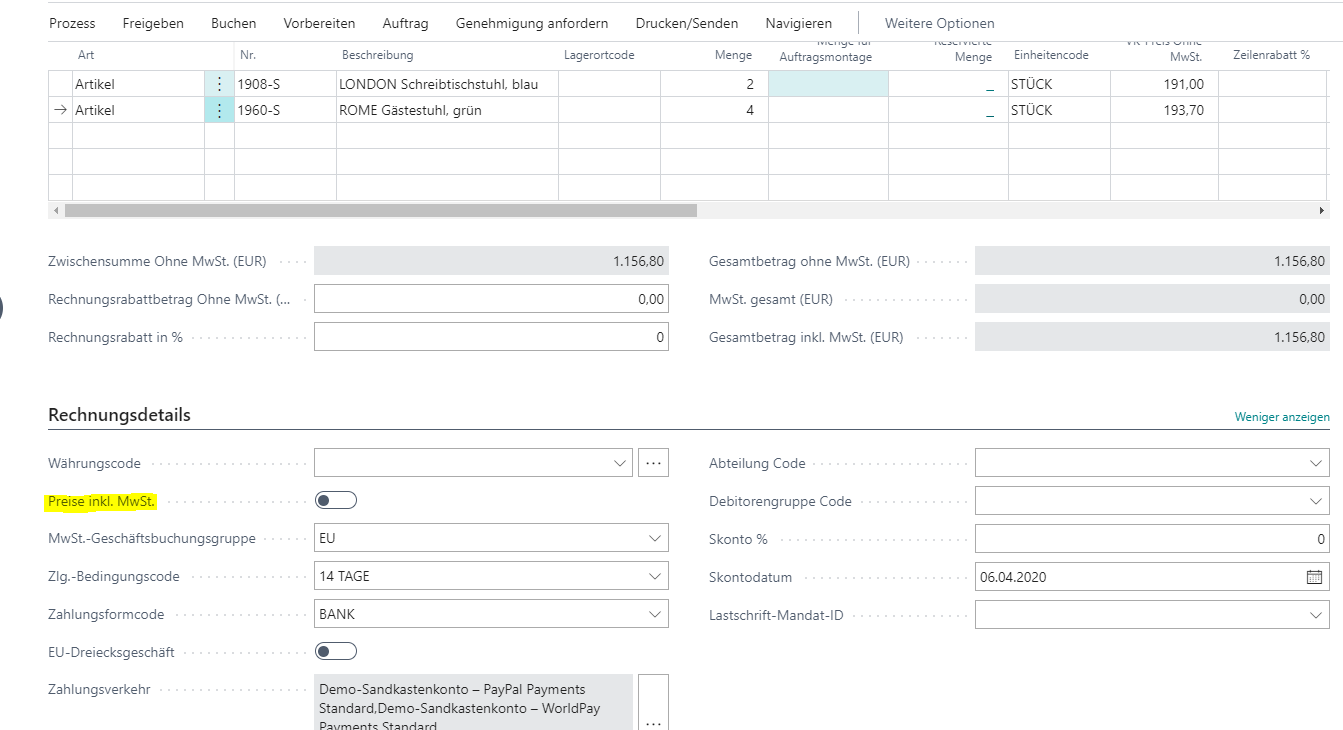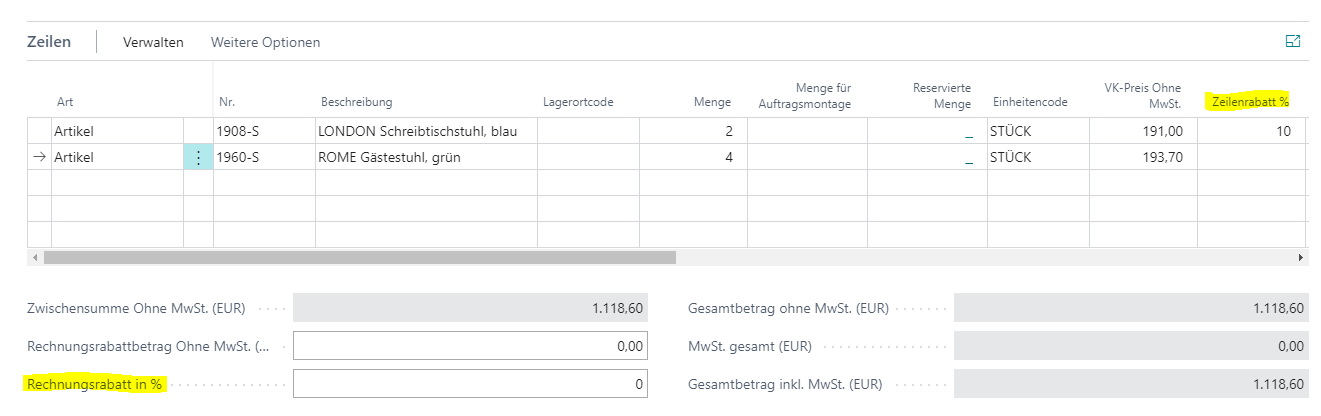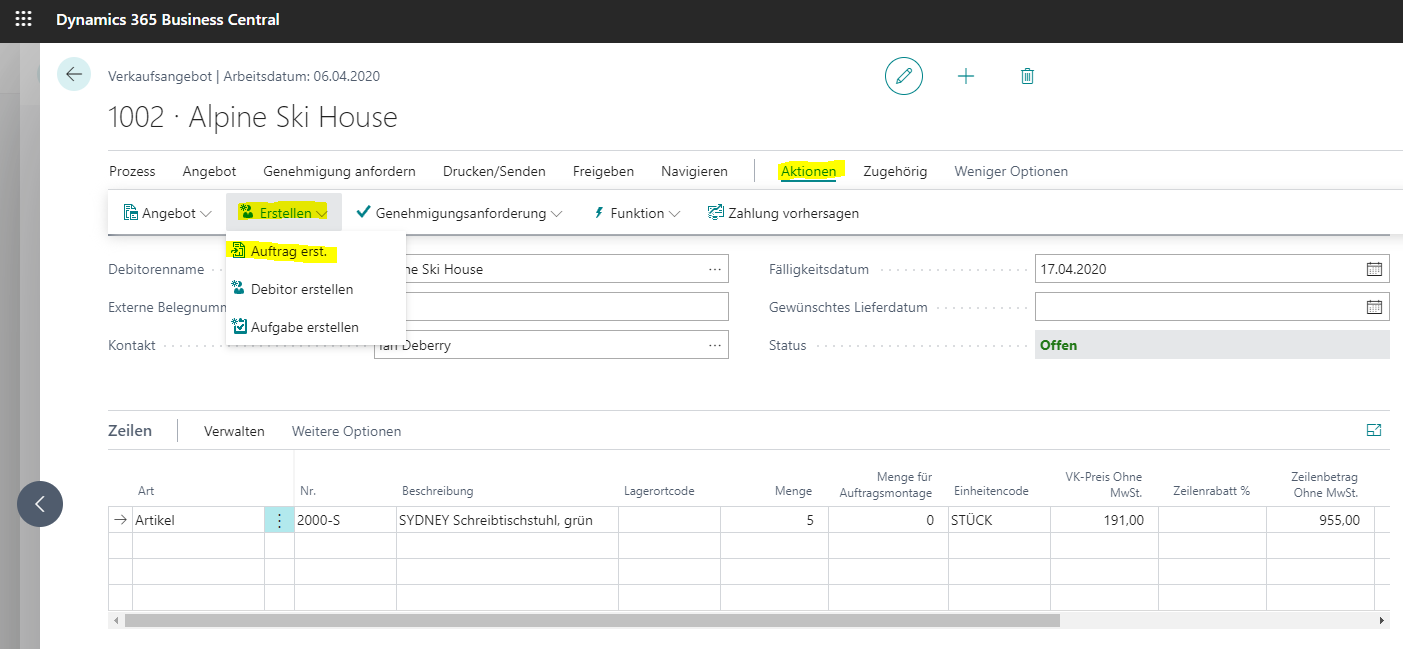In unserem März-Newsletter haben wir in unserer How-to Reihe bereits davon berichtet, wie Sie in Business Central ein Verkaufsangebot anlegen können.
Das Verkaufsangebot kann als Vorentwurf eines Verkaufsauftrags verwendet werden, in dem Artikelbeschreibungen, der Preis und andere Verkaufsbedingungen festgelegt werden.
In unserer heutigen How-to Reihe möchten wir Ihnen die Neuanlage eines Verkaufsauftrags sowie die Erstellung eines Verkaufsauftrags aus einem bestehenden Angebot erläutern.
Neuanlage Verkaufsauftrag:
Wählen Sie unter dem Punkt Verkauf das Feld Verkaufsaufträge aus.
Über das Feld Neu legen Sie einen neuen Verkaufsauftrag an.
In dem Feld Debitor geben Sie den Namen eines vorhandenen Debitors an.
Füllen Sie nun die Felder auf der Seite Verkaufsauftrag wie benötigt aus.
Im nächsten Schritt können Sie bereits die Verkaufsangebotszeilen mit Lagerartikeln oder Services ausfüllen.
Im Inforegister Zeilen wählen Sie im Feld Artikel die Nummer eines Lagerartikels oder Service. Im Feld Menge geben Sie die Anzahl des Artikels an, der verkauft werden soll.
Unter dem Punkt Rechnungsdetails können Sie wählen, ob Sie die Preise inklusive oder exklusive Mehrwertsteuer ausgewiesen haben möchten.
Über das Feld Zeilenrabatt % können Sie einen Prozentsatz eintragen. Der Wert wird zeitgleich im Feld Zeilenbetrag entsprechend aktualisiert.
Des Weiteren können Sie unter dem Punkt Rechnungsrabatt in % einen Prozentsatz hinterlegen. Der Rabatt gilt hierbei für die gesamte Rechnung.
Wiederholen Sie die beschrieben Schritte für jeden weiteren Artikel, den Sie dem Verkaufsauftrag zuweisen möchten.
Fall Sie nur einen Teil der Auftragsmenge liefern möchten, geben Sie die Menge im Feld Menge für Versand ein. Der Wert wird ebenfalls in das Feld Zu fakturierende Menge kopiert.
Ebenso können Sie nur einen Teil der Auftragsmenge fakturieren. Geben Sie in diesem Fall in dem Feld Menge für Fakturierung den entsprechenden Wert an.
Hinweis: Die zu fakturierende Menge kann nicht größer sein, als der Wert im Feld Menge geliefert.
Wenn die Verkaufsangebotszeilen ausgeführt werden, wählen Sie die Aktion Buchen und Senden aus.
In dem Dialogfeld Buchungs- und Sendebestätigung wird die gewünschte Methode des Debitors zum Empfangen von Belegen angezeigt. Über die Schaltfläche Beleg senden an können Sie die Sendemethode ändern.
Erstellung Verkaufsauftrag aus bestehendem Angebot:
Falls Sie bereits ein Angebot in Business Central erstellt haben, dass Sie in einen Verkaufsauftrag umwandeln möchten. ist dies mit wenigen Klicks möglich.
Öffnen Sie das Verkaufsangebot.
Wählen Sie unter dem Punkt Aktionen das Feld Erstellen – Auftrag erstellen.
Im Anschluss öffnet sich der neu angelegte Verkaufsauftrag mit allen Daten, die Sie bereits im Verkaufsangebot hinterlegt haben.
Sie können nun mit den oben beschrieben Schritten vorfahren.
Haben wir Ihr Interesse geweckt?
Gerne erläutern wir Ihnen Näheres zu Microsoft Dynamics 365 Business Central! Melden Sie sich unter 089 – 211 11 848 oder per E-Mail an vertrieb@br-ag.com